Guide för att konvertera CAF till AIFF på Mac, Windows och online effektivt
En CAF-fil är en ljudfil som introducerats av Apple Inc. och utvecklad för att manipulera digitalt ljud förutom att lagra. Den har förmågan att överträffa filstorleken på 4 GB på grund av dess 64-bitars filstorleksförskjutningar. Dessutom kan detta filformat lagra både komprimerad och okomprimerad ljuddata. Dessutom ger den effektiva resultat när det gäller inspelning och tillåter lagring av olika ljudformat och metadatainformation.
Om du inte använder ett Mac-operativsystem kommer du dock inte att kunna spela den här ljudfilen. Det här formatet fungerar bara bra med Mac OS X 10.4 och senare. Samtidigt är AIFF en ljudfil som kan producera en kopia av originalljudet med bibehållen kvalitet. Dessutom är den kompatibel med många spelare och enheter. Därför är det nödvändigt att konvertera CAF till AIFF för bättre kompatibilitet.
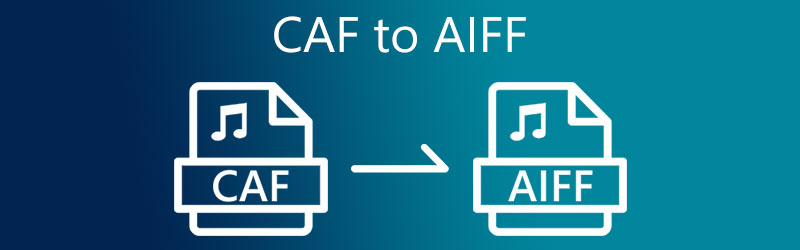

Del 1. Hur man konverterar CAF till AIFF på Windows/Mac
1. Vidmore Video Converter
Vidmore Video Converter är ett kraftfullt konverteringsprogram lämpligt för ljud- och videofiler. Denna applikation fungerar utmärkt för Windows- och Mac-datorer. Så, oavsett vilket operativsystem din enhet använder, kan du konvertera CAF till AIFF utan problem. Dessutom finns det massor av utdataformat som stöds, inklusive AIFF, MP3, WAV, AC3, AAC och många fler.
Förutom det kan användare också anpassa ljudparametrarna för att passa deras behov. Det är möjligt att modifiera kodaren, kanalen, bithastigheten och samplingshastigheten. Dessutom kan du inte bara konvertera en utan flera filer i en enda transaktion. Utöver det kommer detta program med en verktygslåda där du kan kolla in fler praktiska verktyg som verktyget erbjuder. Här är en omfattande genomgång av att konvertera CAF till AIFF.
Steg 1. Skaffa och installera verktyget
Kom igång genom att trycka på Gratis nedladdning knapp som motsvarar din dators operativsystem. Installera sedan och starta den på din enhet. Efter det bör du se programmets arbetsgränssnitt.
Steg 2. Importera CAF-ljudfiler
Från huvudgränssnittet, tryck på Plus sign-knappen och välj de CAF-filer du vill konvertera. Alternativt kan du trycka på Lägga till filer rullgardinsknapp i den övre vänstra delen. Välj sedan Lägg till mapp för att ladda en samling CAF-filer.
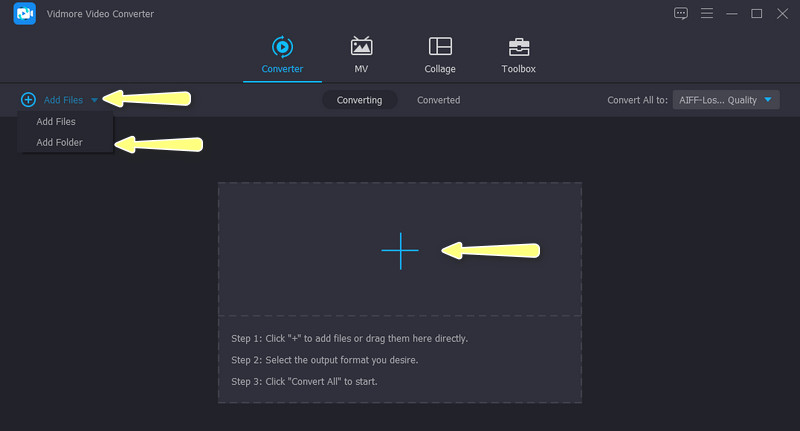
Steg 3. Välj ett utmatningsformat
Den här gången utökar du Profil menyn och gå till Audio flik. På den vänstra sidopanelen, leta efter AIFF eller använd sökfältet. Välj detta filformat från menyn och dess förinställning visas. Slå Anpassad profil ikon för att ändra parametrarna.
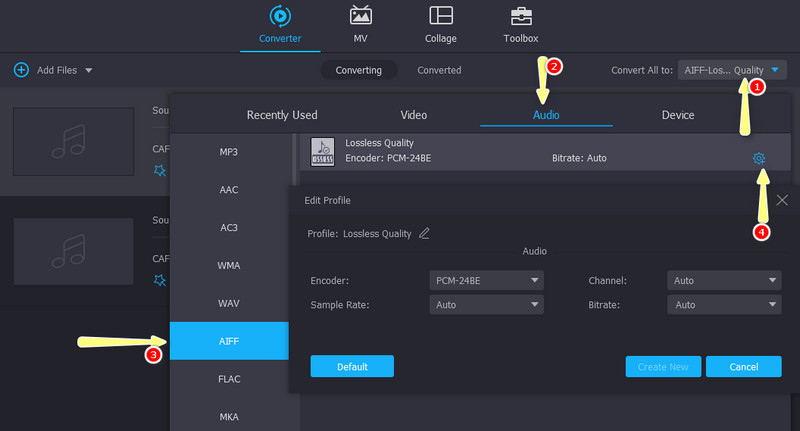
Steg 4. Konvertera CAF till AIFF
När allt är klart, tryck på Konvertera alla knappen i det nedre högra hörnet. Sedan kommer konverteringsprocessen att påbörjas.
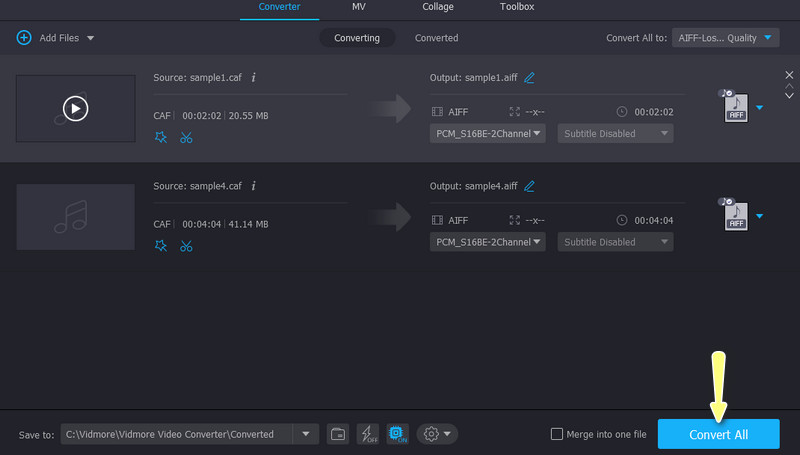
2. MediaHuman Audio Converter
Ett annat program du kan använda som en CAF till AIFF-omvandlare på dina Windows- och Mac-datorer är MediaHuman Audio Converter. Det gör att du kan batchkonvertera CAF till AIFF, och de som vill konvertera flera filer kan dra nytta av det här verktyget. På samma sätt har den anpassade parametrar enligt dina krav. Å andra sidan kan du välja från det förinställda ljudet. Så här kan du konvertera CAF till AIFF på Mac eller Windows med det här programmet.
Steg 1. Du kan hämta programmet från dess officiella hemsida. Sedan, installera och starta det på din dator.
Steg 2. Ladda sedan upp dina mål-CAF-filer genom att trycka på Plus teckenikon från huvudgränssnittet. Alternativt kan du dra dina filer direkt till programmet för att lägga till dem.
Steg 3. Gå nu till Profil menyn och välj AIFF som utdataformat. Välj sedan utdatainställningarna enligt dina krav. Du kan också anpassa parametrar.
Steg 4. Slutligen, slå på Starta konvertering knappen för att konvertera CAF till AIFF.

Del 2. Hur man konverterar CAF till AIFF gratis online
1. Konvertering
Kanske är det inte din kopp te att ladda ner programvara på din enhet. I det här fallet kan du välja ett onlineverktyg som Convertio. Du läste rätt. Programmet låter dig konvertera CAF till AIFF direkt från webbsidan. Den stöder stora webbläsare, inklusive Safari, Chrome, Edge, Firefox, etc. Utöver det kan användare ladda upp filer från molnlagringstjänster. Å andra sidan, här är en lista över för- och nackdelar för din granskning.
Fördelar:
- Det gör det möjligt att importera filer från Google Drive och Dropbox.
- Ändra ljudparametrar.
- Programmet stöder batchbearbetning.
Nackdelar:
- Gränssnittet är laddat med annonser.
- Konverteringsprocessen är relativt långsam.
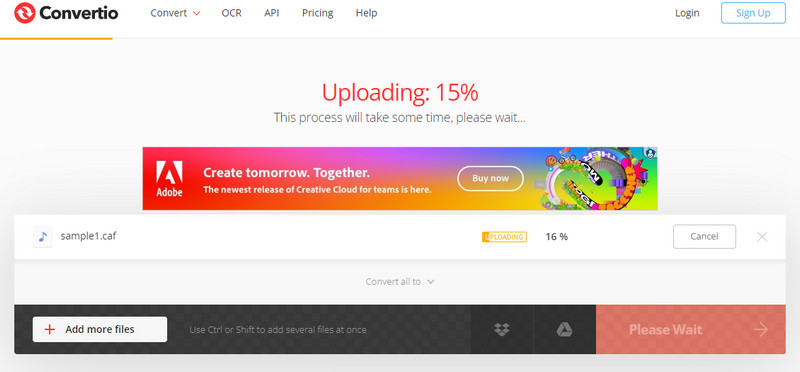
2. FILEZIGZAG
FILEZIGZAG är det bästa sättet att konvertera CAF till AIFF online. Eftersom du inte behöver installera något på din enhet kan du spara diskutrymme. Det här verktyget stöder inte bara ljudfiler utan även bilder, dokument, arkiv, e-böcker och videofiler. Det som är så bra med detta onlineprogram är att du kan göra det möjligt att skicka ett e-postmeddelande med länkar till de konverterade filerna. För ytterligare granskning kan du kolla in fördelarna och nackdelarna nedan.
Fördelar:
- Bearbeta ljudfiler i bulk.
- Dra och släpp ljudfiler direkt till webbappen.
- Användare behöver inte registrera sig för ett konto.
Nackdelar:
- Det är begränsat till 10 uppladdningar dagligen.
- Varje fil får inte överstiga 50 MB filstorlek.
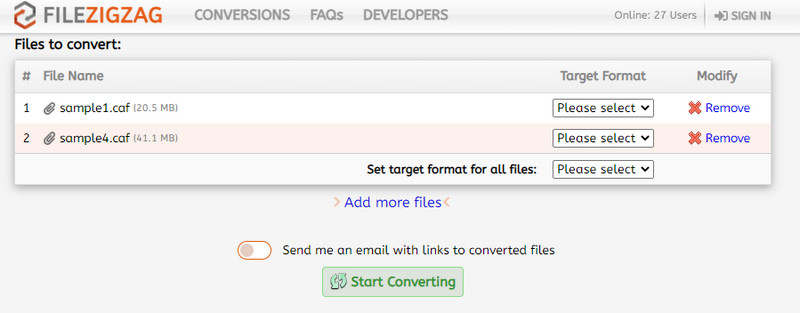
Del 3. Vanliga frågor om att konvertera CAF till AIFF
Hur kan jag öppna CAF-filer på min iPhone?
Du måste använda ett lämpligt program som GarageBand för att spela CAF-filer sömlöst på din iPhone. Annars får du felmeddelanden.
Vad är AIFF-filformatet?
AIFF-filformatet använder en förlustfri komprimeringsteknik som kan disponera högkvalitativt ljud lagrat i ett okomprimerat format. På grund av dess förlustfria natur tar den upp mer diskutrymme eftersom den lagrar mer data.
Vilka program kan öppna AIFF filer?
Ljudfilerna som finns i AIFF kan spelas upp med olika mediaspelare, inklusive Apple Music, QuickTime Player, Windows Media Player och VideoLan VLC mediaspelare.
Slutsats
Det sammanfattar innehållet i denna artikel. Du får konvertera CAF till AIFF offline med hjälp av skrivbordsprogram eller online med webbaserade program. När du väljer det bästa verktyget är det bäst att överväga det program som gör ditt arbete effektivt. Om du är produktiv i att använda skrivbordsprogram för stabil konvertering, är skrivbordsprogram något för dig. Men när du vill konvertera utan att ta upp utrymme på ditt diskminne, är onlineverktygen lämpliga.


